如何让Word在一个窗口中显示多个文档
方法一:
- 首先双击打开第一份wps文档。
- 接下来打开第二份文档的时候就不要双击了,依次鼠标左键点击电脑左下角【开始】--【所有程序】--【WPS文档】,这个时候界面会弹出一个【文档1】,这个时候你会发现已经是两个窗口了。
- 点击文档1里面的,WPS文字---打开---选择需要与第一份做校对的另一份【WPS文档】,就这样可以进行校对自己的‘两篇’word文件了。
方法二:
现在的office办公软件智能化都自带有并排比较功能,完全没必要建立2个窗口。
点击【视图】--【并排比较】---【同步滚动】,这样其实更方便,若是不想同步滚动,可以再次点击一下【同步滚动】即可。
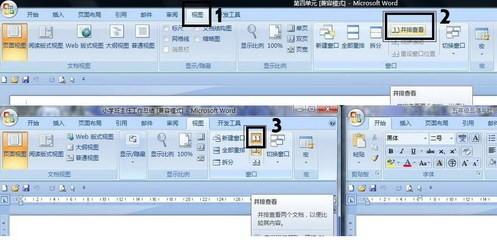
方法三:Word2013一个窗口显示两个文档
同时打开两个Word文档,点击“视图”菜单,在窗口功能区,找到并点击“并排查看”就可以了,点击任一个窗口的“最大化”按钮,可取消并排查看!
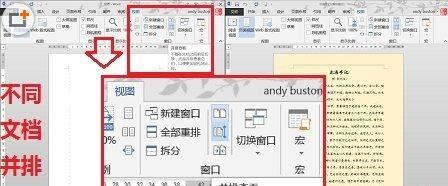
方法四:Word2013同一个文档并排多页显示
打开一个Word文档,同样点击“视图”菜单,在“显示比例”功能区,点击“多页”按钮,即可实现同一文档多页显示,通过右下角显示比例增大或缩小按钮,可实现自定义页数,点击“单页”即可还原。
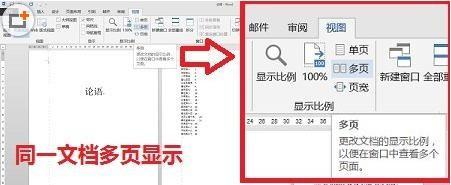
注意:Word2013一个窗口显示两个文档(同文档并排多页显示)的操作方法,还可以实现纵向显示。
方法五:
1、按住Ctrl键,同时向上滚动鼠标中间的滚轮,放大显示比例即可;
2、调整屏幕右下角的显示比例至100%左右。如下图:
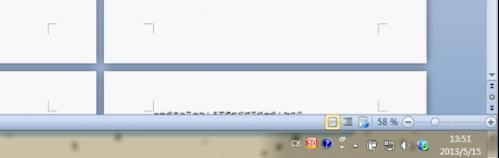
您可能感兴趣的文章
- 08-01Office 2007怎么美化表格?Office 2007怎么套用表格格式
- 08-01office 2010激活错误代码0X8007000D如何解决?
- 08-01Office 2010中文版怎么转换为英文版?
- 08-01Office 2010如何把Word转换成PDF格式
- 08-01office2016打开卡顿怎么办?office2016打开缓慢的解决技巧
- 08-01Office2013电话怎么激活?Office2013永久激活方法
- 08-01求Office2013密钥?2017最新Office2013激活密钥
- 08-01Office2010最新激活密钥有哪些?Office2010激活密钥分享大全
- 08-01Office2016怎么安装?Office2016安装激活教程
- 08-01office2007密钥哪里找?office2007永久密钥序列号


阅读排行
- 1Office 2007怎么美化表格?Office 2007怎么套用表格格式
- 2office 2010激活错误代码0X8007000D如何解决?
- 3Office 2010中文版怎么转换为英文版?
- 4Office 2010如何把Word转换成PDF格式
- 5office2016打开卡顿怎么办?office2016打开缓慢的解决技巧
- 6Office2013电话怎么激活?Office2013永久激活方法
- 7求Office2013密钥?2017最新Office2013激活密钥
- 8Office2010最新激活密钥有哪些?Office2010激活密钥分享大全
- 9Office2016怎么安装?Office2016安装激活教程
- 10office2007密钥哪里找?office2007永久密钥序列号
推荐教程
- 11-30正版office2021永久激活密钥
- 11-25怎么激活office2019最新版?office 2019激活秘钥+激活工具推荐
- 11-22office怎么免费永久激活 office产品密钥永久激活码
- 11-25office2010 产品密钥 永久密钥最新分享
- 07-012025最新office2010永久激活码免费分享,附office 2010激活工具
- 11-30全新 Office 2013 激活密钥 Office 2013 激活工具推荐
- 11-22Office2016激活密钥专业增强版(神Key)Office2016永久激活密钥[202
- 11-25正版 office 产品密钥 office 密钥 office2019 永久激活
- 11-22office2020破解版(附永久密钥) 免费完整版
- 11-302023 全新 office 2010 标准版/专业版密钥






